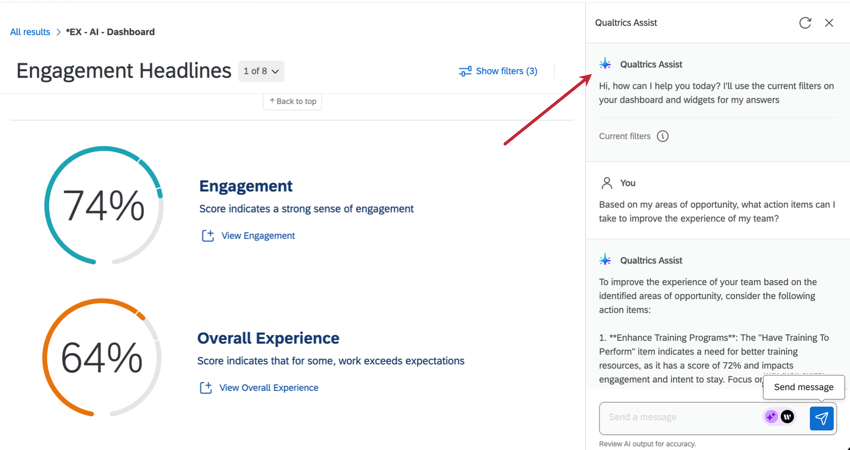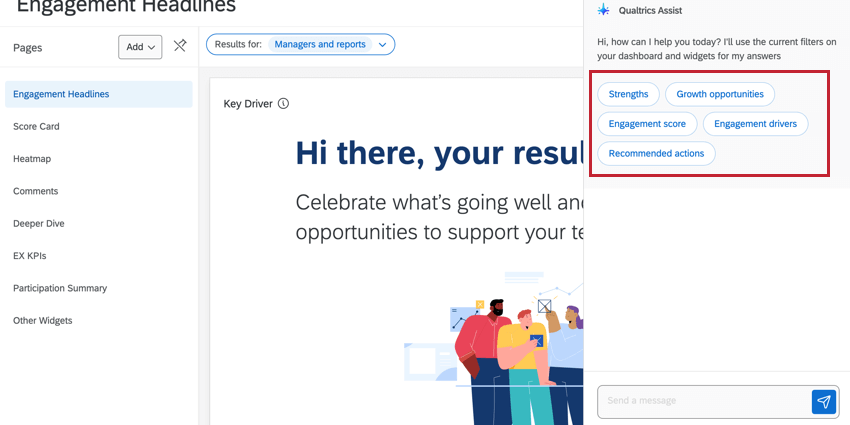Asistente de Qualtrics (EX)
Acerca del Asistente de Qualtrics (EX)
El Asistente de Qualtrics es un asistente de tablero que utiliza inteligencia artificial para guiar a gerentes, analistas de RR. HH. y líderes de la empresa en cada etapa del análisis de resultados. Con esta herramienta, puede acceder a resultados en tiempo real de sus datos de EX, comprender rápidamente información cualitativa y cuantitativa, y obtener respuestas a sus preguntas relacionadas con los datos. El Asistente de Qualtrics también puede ayudarle a identificar áreas prioritarias y desarrollar planes viables para mejorar las experiencias de su equipo. Con el Asistente de Qualtrics, puede simplificar el análisis de datos, descubrir información importante y tomar decisiones informadas más rápido.
Configuración del Asistente de Qualtrics
- Vaya al Tablero EX.
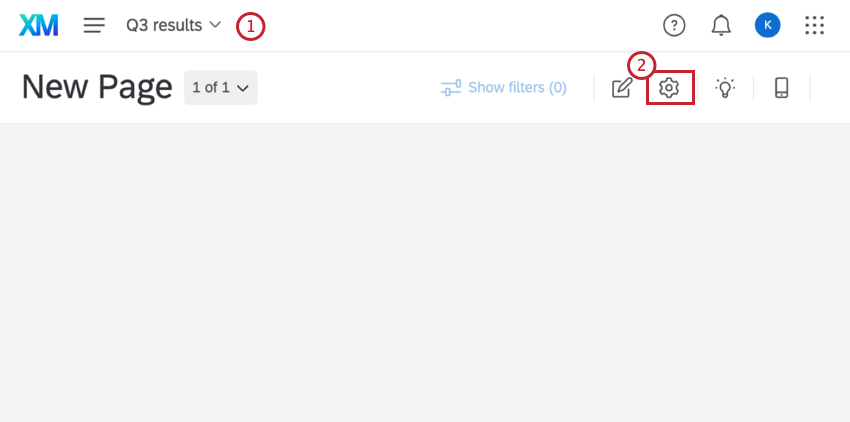
- Vaya a la configuración del tablero.
- Seleccione la sección IA del tablero que se encuentra a la izquierda.
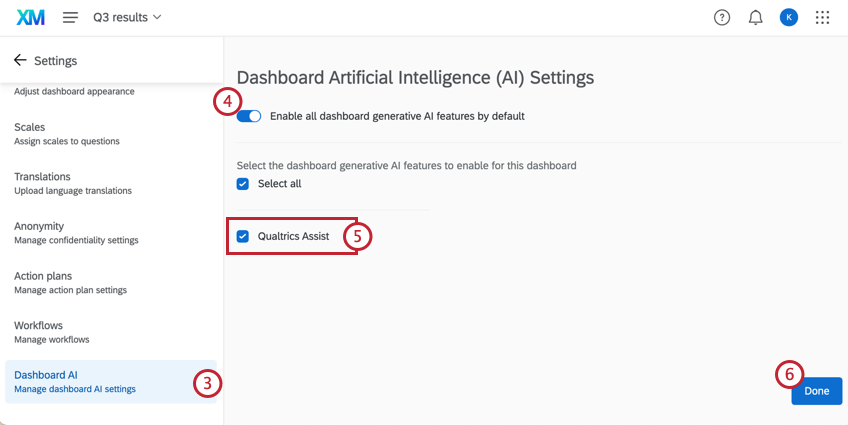
- Haga clic en el interruptor junto a Habilitar todas las funciones de IA generativa del tablero de forma predeterminada para habilitar esa configuración.
- Seleccione Asistente de Qualtrics.
- Haga clic en Listo.
- Vaya a la sección Roles en la pestaña Participantes de su proyecto de EX.
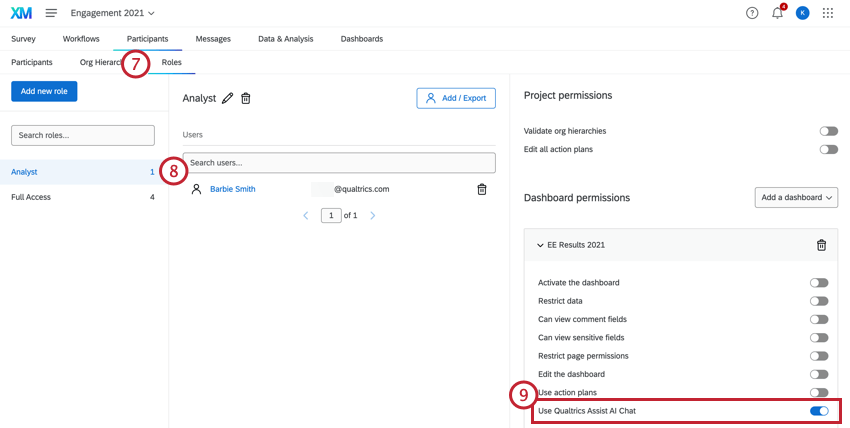
- Seleccione un rol o cree uno nuevo.
- En los permisos del tablero, active Usar el chat de IA del Asistente de Qualtrics.
Configuración de su tablero para el Asistente de Qualtrics
Al crear su tablero, varios widgets estructurarán sus resultados de EX de la mejor manera posible, lo que le ayudará a aprovechar el Asistente de Qualtrics al máximo. Recomendamos incluir estos widgets en cualquier parte del tablero:
- Titulares de compromiso: la forma más sólida y confiable de identificar áreas clave de fortaleza y oportunidad en sus datos.
- Lista de preguntas: proporciona datos sobre los principales impulsores de todas las métricas de resultados clave.
- Tarjeta de puntuación: muestra todas las preguntas por categoría junto con datos de comparación críticos. Esto permite que el Asistente de Qualtrics responda preguntas sobre puntuaciones de tendencias o diferencias en los puntos de referencia.
- Mapa de calor: proporciona datos sobre diferentes grupos demográficos u organizaciones. Esto ayuda a comprender el rendimiento y proporciona más información sobre los grupos de empleados.
- Boletín de respuesta: contiene todas las respuestas a las preguntas de comentarios abiertos, lo que permite al Asistente de Qualtrics identificar temas y citas clave en los datos cualitativos.
Uso del Asistente de Qualtrics
Cuando utilice un tablero con el Asistente de Qualtrics habilitado, verá el icono en la esquina inferior derecha.
- Haga clic en el icono del Asistente de Qualtrics.
- Escriba una pregunta en el cuadro de texto de la derecha. O seleccione un mensaje.
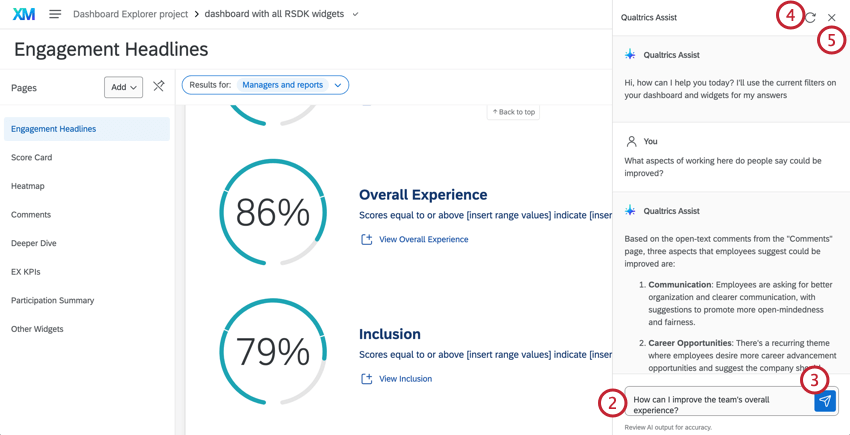 Consejo Q: La información disponible para el Asistente de Qualtrics depende de los filtros establecidos en su tablero y los permisos del tablero de su rol. Para asegurarse de realizar búsquedas efectivas, ajuste sus filtros antes de hacer una pregunta.
Consejo Q: La información disponible para el Asistente de Qualtrics depende de los filtros establecidos en su tablero y los permisos del tablero de su rol. Para asegurarse de realizar búsquedas efectivas, ajuste sus filtros antes de hacer una pregunta. - Haga clic en el icono de envío.
Consejo Q: Dependiendo de la cantidad de personas que utilicen el Asistente de Qualtrics, puede llevar hasta un minuto recibir una respuesta.
- Para eliminar la conversación y comenzar de nuevo, haga clic en el icono de restablecimiento.
- Para cerrar la ventana del Asistente de Qualtrics, haga clic en la X de la esquina superior derecha.
MENSAJES PREDETERMINADOS
Hay 5 mensajes predeterminados que puede usar para analizar sus datos. Estos son útiles para navegar y explorar la información en su tablero. Haga clic en un mensaje para comenzar.
- Fortalezas: ofrece áreas de compromiso con un buen rendimiento.
- Ver oportunidades:Explora áreas de participación con bajo rendimiento y brinda oportunidades de mejora.
- Puntuación de compromiso: proporciona un análisis de la puntuación de compromiso del equipo.
- Impulsores del compromiso: proporciona los impulsores clave del compromiso.
- Acciones recomendadas: proporciona 3 acciones sugeridas que pueden abordar oportunidades y mejorar el compromiso.
PREGUNTAS DE EJEMPLO
Puede hacerle al Asistente de Qualtrics cualquier pregunta sobre los datos de su tablero, pero las respuestas dependerán de sus datos y de los tipos de widgets que haya configurado. A continuación, se muestran algunos ejemplos comunes de preguntas que puede hacer:
- Resumen de sus resultados:
- “¿Cuáles son las fortalezas de mi equipo?”.
- “Proporcióname un resumen de los resultados del equipo”.
- “¿Cuáles son los temas más recurrentes de las preguntas de comentarios abiertos?”.
- Impulsores clave:
- “¿Cómo puedo mejorar la experiencia general del equipo?”.
Consejo Q: Para recibir información sobre los impulsores clave, asegúrese de tener los titulares de compromiso o el widget de lista de preguntas configurados en su tablero.
- “¿Cómo puedo mejorar la experiencia general del equipo?”.
- Recordatorio de la puntuación:
- “¿Cómo se sienten los miembros del equipo con respecto a su gerente?”.
- “¿Qué tan efectivamente está trabajando el equipo en conjunto?”.
- Acciones recomendadas:
- “En función de mis áreas de oportunidad, ¿qué acciones puedo llevar a cabo para mejorar la experiencia de mi equipo?”.
Widgets compatibles
El Asistente de Qualtrics solo puede analizar datos de widgets compatibles:
- Widget de impulsores clave
- Gráfico de medición
- Gráfico de números
- Línea, barra horizontal y barra vertical
- Gráfico circular/sectorial
- Tabla
- Boletín de respuesta
- Nube de palabras
- Tasa de respuestas
- Resumen de participación
- Resumen de compromiso
- Tarjeta de puntuación
- Mapa de calor
- Lista de preguntas
- Resúmenes de los comentarios
- Titulares de compromiso